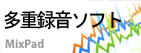録音しながら音声を聴くことはできますか?コンピュータで再生中の音声録音が可能な音声デバイスが搭載されたコンピュータをお使いの場合、録音しながら音声を聴くことができます。つまり、録音しながら音声を聴けるかどうかはソフトウェアにそうした機能が付いているかどうかではなく、お使いのコンピュータの音声デバイスによるというこです。こうした機能はステレオミキサーやWave出力、Sum、What U Hear、ループバックなどの名前で呼ばれています(お使いのデバイスにより名称は異なります)。以下にステレオミキサーを例に手順をご説明します。
入力を表示または有効にするには、まずコントロールパネルのサウンドを開きます。
Windows Vista、Windows 7、Windows 8
- システム時計の横にあるスピーカーのアイコンを右クリックし、録音デバイスを選択するとサウンドの録音タブが開きます。
- 録音タブのどこかを右クリックし、無効なデバイスの表示を選択した後、再度右クリックして切断されているデバイスの表示を選択します。
- ステレオミキサー(前述のとおり別名で表示されている場合もあります)を右クリックし、有効を選択します。
- ステレオミキサー上で再度右クリックし、既存のデバイスとして設定を選択しておくとよい場合もあります。
Windows XP
- システム時計の横にあるスピーカーのアイコンを右クリックし、オーディオプロパティの調整を選択します。
- サウンドとオーディオ・デバイスのプロパティでオーディオタブをクリックします。
- 録音を行うデバイスを、録音領域の既定のデバイスで選択します。
- 音量ボタンをクリックします。
- ステレオミキサーのボックスにチェックを入れて選択します。
- もしくはオプションを選択し、プロパティを選択します。
- 表示された画面で録音のラジオボタンをクリックし、次に表示するコントロールでステレオミキサーをクリックします。
- OKをクリックします。
前に戻る WavePad 音声編集ソフト テクニカルサポート |